После добавления базы данных, получить к ней доступ можно при помощи веб-интерфейс для администрирования PhpMyAdmin (PMA).
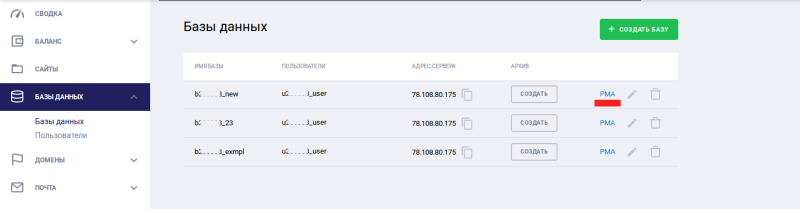
Для авторизиации в PhpMyAdmin выберите созданного ранее пользователя базы данных и введите пароль:
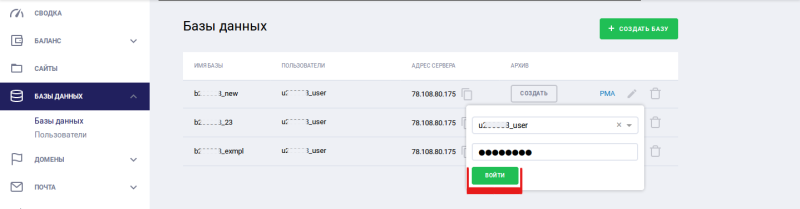
Загрузка дампа базы данных с помощью PhpMyAdmin:
Из списка выберите необходимую базу данных:
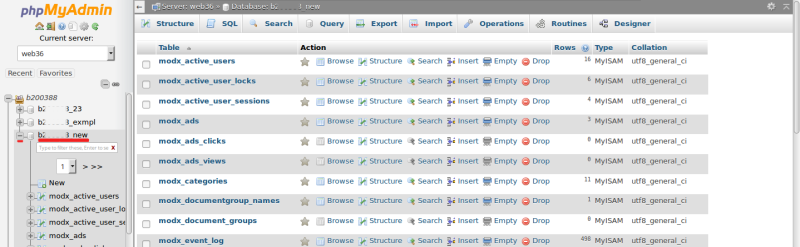
Перейдите в раздел Import:
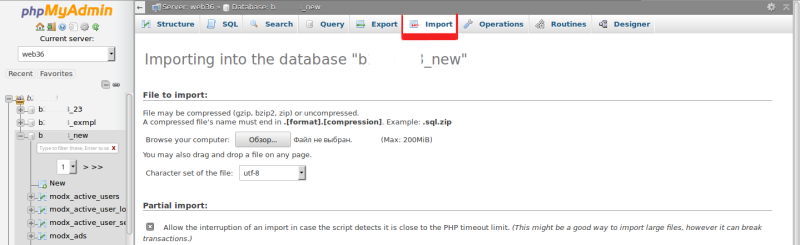
Нажав Обзор... выберите файл дампа базы данных, находящийся на локальном компьютере, как правило, это файл с расширением .sql и подтвердите загрузку нажав Go:
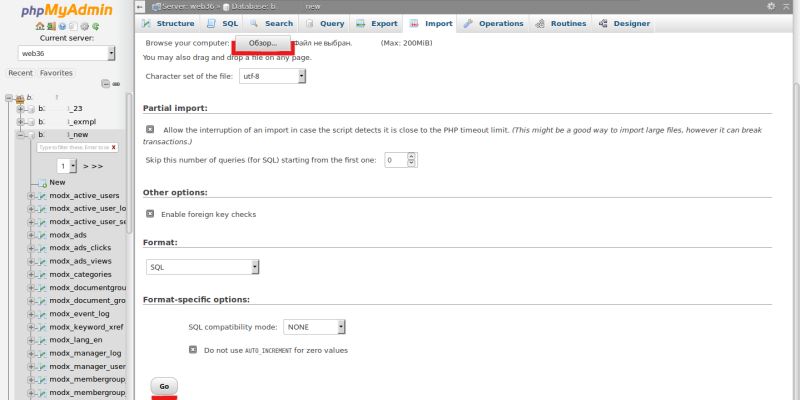
Следует учитывать, что в PhpMyAdmin существует ограничение на объем загружаемого дампа ― 200 Мб. Если дамп вашей базы превышает указанное значение, для загрузки файла на сервер, обратитесь в техническую поддержку хостинга по адресу support@majordomo.ru (в заявке предоставьте ссылку на скачивание дампа базы или путь к копии дампа на Вашем FTP-аккаунте).
Создание дампа (резервной копии) базы даннх средствами PhpMyAdmin:
Выбрав базу данных из списка, перейдите в раздел Export и нажмите Go:
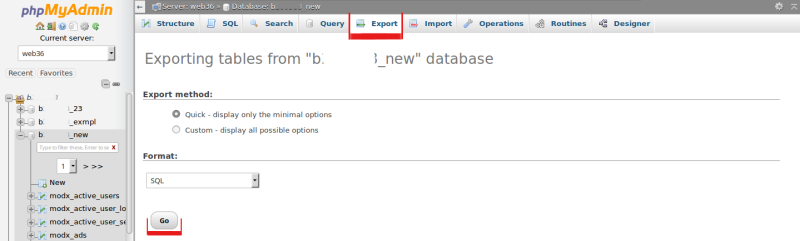
После подтверждения операции, копия дампа базы данных будет загружена на диск вашего локального компьютера.
Помимо данного способа вы можете получить дамп базы данных путем загрузки архива из панели управления.
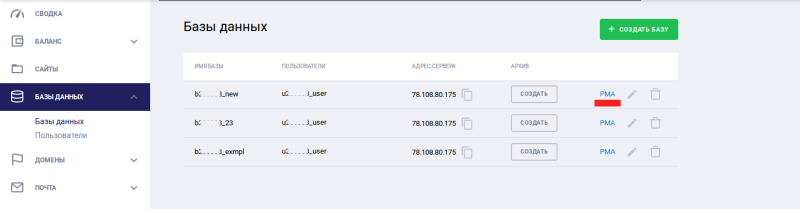
Для авторизиации в PhpMyAdmin выберите созданного ранее пользователя базы данных и введите пароль:
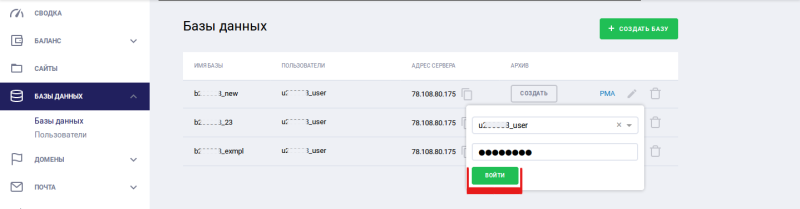
Загрузка дампа базы данных с помощью PhpMyAdmin:
Из списка выберите необходимую базу данных:
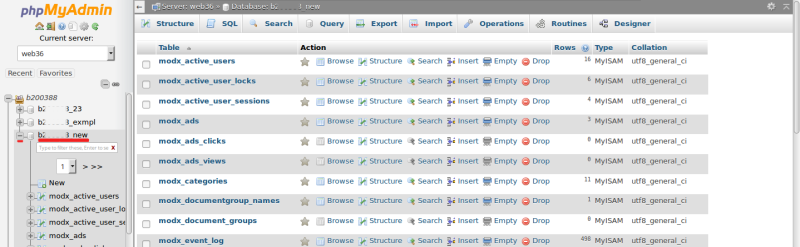
Перейдите в раздел Import:
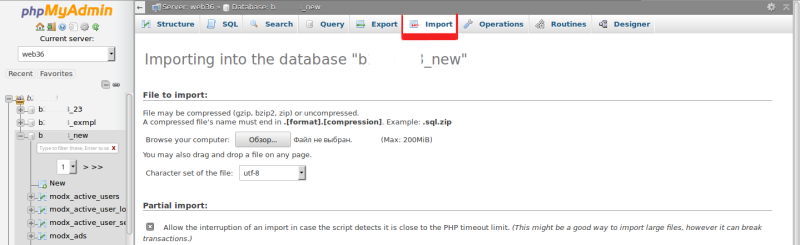
Нажав Обзор... выберите файл дампа базы данных, находящийся на локальном компьютере, как правило, это файл с расширением .sql и подтвердите загрузку нажав Go:
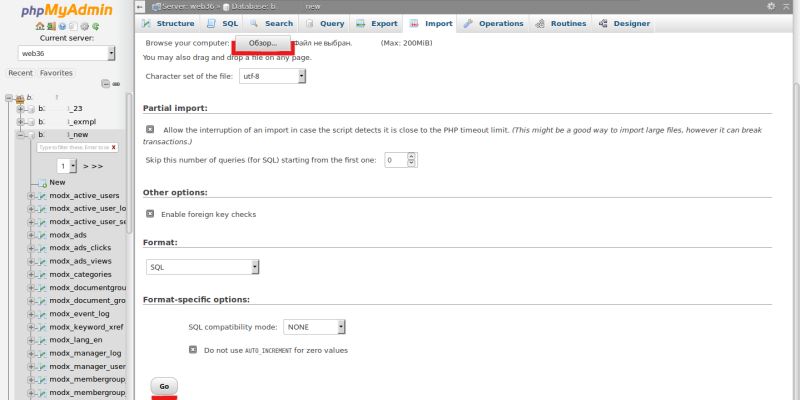
Следует учитывать, что в PhpMyAdmin существует ограничение на объем загружаемого дампа ― 200 Мб. Если дамп вашей базы превышает указанное значение, для загрузки файла на сервер, обратитесь в техническую поддержку хостинга по адресу support@majordomo.ru (в заявке предоставьте ссылку на скачивание дампа базы или путь к копии дампа на Вашем FTP-аккаунте).
Создание дампа (резервной копии) базы даннх средствами PhpMyAdmin:
Выбрав базу данных из списка, перейдите в раздел Export и нажмите Go:
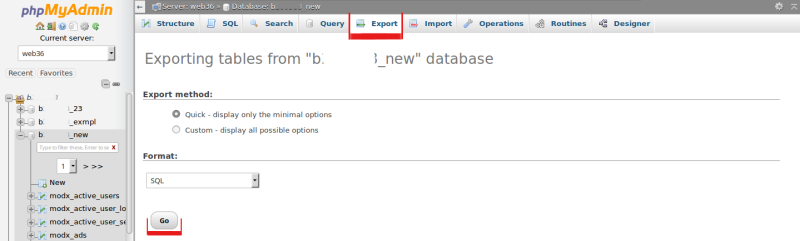
После подтверждения операции, копия дампа базы данных будет загружена на диск вашего локального компьютера.
Помимо данного способа вы можете получить дамп базы данных путем загрузки архива из панели управления.

